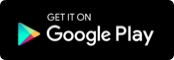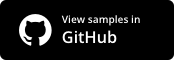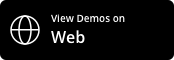Flutter条形码生成与扫描插件syncfusion_flutter_barcodes的使用
Flutter条形码生成与扫描插件syncfusion_flutter_barcodes的使用
Flutter Barcode Generator package 是一个数据可视化组件,用于以机器可读格式生成和显示数据。它提供了完美的方法来使用支持的符号学类型编码输入值。
免责声明: 这是一个商业包。要使用此包,您需要拥有 Syncfusion® 商业许可证或 免费 Syncfusion® 社区许可证。更多详情,请查看 LICENSE 文件。
目录
Barcode Generator 特性
-
一维条形码 - 支持不同的1D条形码符号学,如Code128, EAN8, EAN13等。
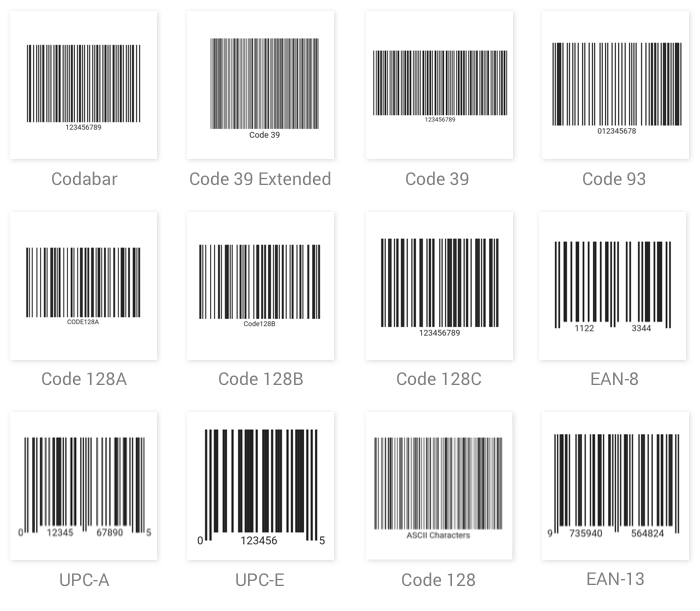
-
二维条形码 - 支持流行的QR码和Data Matrix。
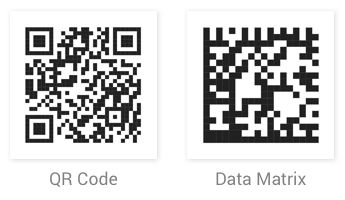
-
条形码自定义 - 使用
backgroundColor和barColor属性自定义条形码的视觉外观,并通过module属性调整代码最小线或点的大小。 -
文本自定义 - 配置以显示条形码值并自定义条形码文本的位置和样式。
获取演示应用程序
探索我们Flutter小部件在您的设备上的全部功能,通过以下应用商店安装我们的示例浏览器应用程序,并在GitHub上查看样本代码。
其他有用链接
安装
从 pub 安装最新版本。
开始使用
将 Barcode Generator 添加到小部件树
将 Barcode Generator 小部件作为任何小部件的子项添加。这里,将小部件添加为容器小部件的子项,并指定容器的高度(否则它将占用整个容器高度)
import 'package:syncfusion_flutter_barcodes/barcodes.dart';
class MyApp extends StatelessWidget {
@override
Widget build(BuildContext context) {
return MaterialApp(
home: Scaffold(
body: Center(
child: Container(
height: 200,
child: SfBarcodeGenerator(value: 'www.syncfusion.com'),
),
),
),
);
}
}
添加条形码符号学
设置所需的符号学类型到条形码生成器中,根据输入值初始化symbology属性。下面的代码片段中,将QR码设置为条形码符号学。
import 'package:syncfusion_flutter_barcodes/barcodes.dart';
class MyApp extends StatelessWidget {
@override
Widget build(BuildContext context) {
return MaterialApp(
home: Scaffold(
body: Center(
child: Container(
height: 200,
child: SfBarcodeGenerator(
value: 'www.syncfusion.com',
symbology: QRCode(),
),
),
),
),
);
}
}
显示条形码的值
通过启用showValue属性可以显示输入值。
import 'package:syncfusion_flutter_barcodes/barcodes.dart';
class MyApp extends StatelessWidget {
@override
Widget build(BuildContext context) {
return MaterialApp(
home: Scaffold(
appBar: AppBar(
title: const Text('Barcode Generator Demo'),
),
body: Center(
child: Container(
height: 200,
child: SfBarcodeGenerator(
value: 'www.syncfusion.com',
symbology: QRCode(),
showValue: true,
),
),
),
),
);
}
}
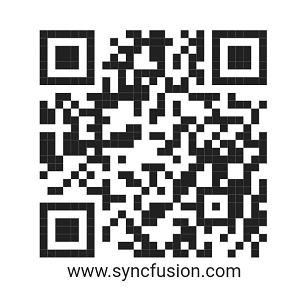
支持和反馈
- 对于任何其他问题,联系 Syncfusion® 支持团队 或通过 社区论坛 发帖,并通过我们的 反馈门户 提交功能请求或报告错误。
- 要续订订阅,请点击 renew 或联系我们的销售团队 sales@syncfusion.com | 免费电话:1-888-9 DOTNET.
关于 Syncfusion®
Syncfusion® 成立于2001年,总部位于北卡罗来纳研究三角园区,拥有超过20,000名客户和100多万用户,包括大型金融机构、财富500强公司和全球IT咨询公司。
今天,我们提供1,000多个控件和框架,适用于Web、移动和桌面开发平台。我们还提供即用型企业软件,用于仪表板、报表、数据集成和大数据处理。许多客户通过部署我们的软件节省了数百万的许可费用。
更多关于Flutter条形码生成与扫描插件syncfusion_flutter_barcodes的使用的实战系列教程也可以访问 https://www.itying.com/category-92-b0.html